Upgrade von Plesk für Windows mithilfe der Installationskonsole
Wenn Sie ein Upgrade auf eine Plesk Version durchführen möchten, die nicht der aktuellen stabilen Version entspricht, können Sie dazu die interaktive Konsole verwenden.
Bemerkung: Sie können ein Upgrade auf Plesk Obsidian durchführen, wenn Sie Plesk Onyx 17.0 oder höher verwenden. Hier können Sie überprüfen, ob Ihr Betriebssystem unterstützt wird. Wenn Sie Plesk 12.5 oder frühere Versionen verwenden, führen Sie zuerst ein Upgrade auf Plesk Onyx durch.
Führen Sie zunächst diese Schritte aus:
-
Melden Sie sich über RDP im Server an.
-
Laden Sie den Plesk Installer herunter.
Wenn Sie ein Upgrade für Plesk auf einer Server Core-Installation durchführen, können Sie den Plesk Installer herunterladen, indem Sie den folgenden Befehl in der PowerShell ausführen:
Invoke-WebRequest -URI https://installer-win.plesk.com/plesk-installer.exe -OutFile plesk-installer.exe
-
Öffnen Sie die Windows-Eingabeaufforderung. Geben Sie als Arbeitsverzeichnis den Ordner an, in dem die Binärdatei des Installationsprogramms gespeichert ist. Führen Sie dann den folgenden Befehl aus:
plesk-installer.exe --console
Die Konsole wird im Fenster der Eingabeaufforderung geöffnet.
Wenn Sie die grafische Benutzeroberfläche für das Upgrade verwenden möchten, lesen Sie sich den Artikel Upgrade von Plesk für Windows mithilfe der Installations-Benutzeroberfläche durch.
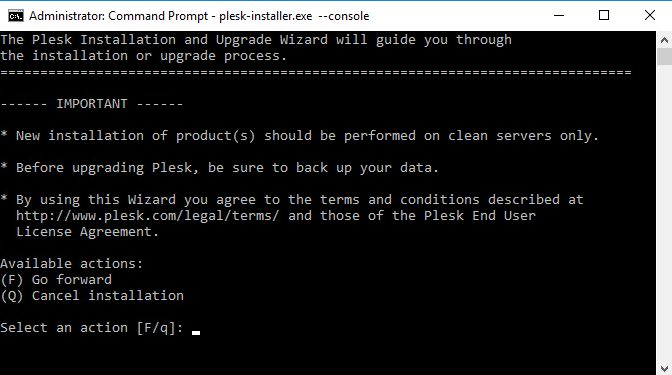
Lesen Sie sich den Text durch, der als wichtig gekennzeichnet ist, geben Sie dann den Buchstaben „F“ in die Eingabeaufforderung ein und drücken Sie die Eingabetaste.
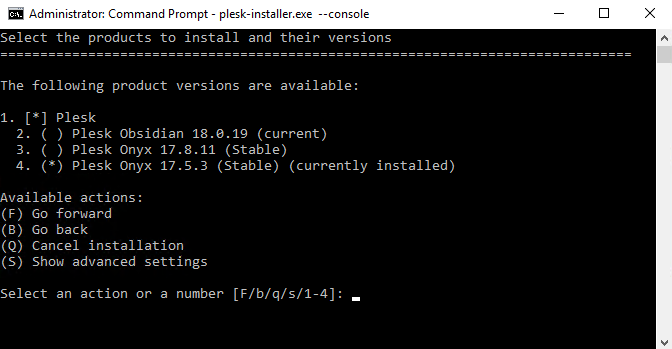
Wählen Sie nun aus, zu welcher Version von Plesk Sie wechseln möchten. Hier führen wir ein Upgrade auf die neueste stabile Plesk Version durch.
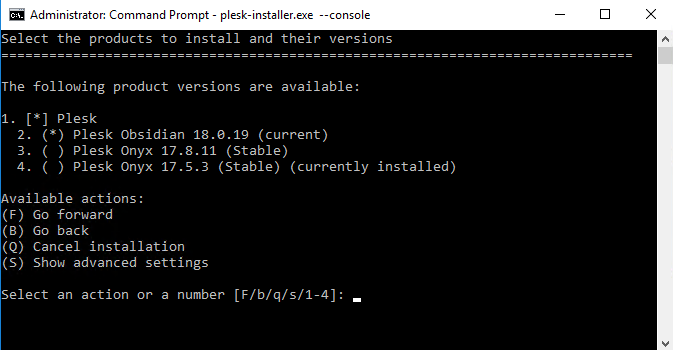
Geben Sie F ein und drücken Sie die Eingabetaste.
Bestätigen Sie, dass Sie das Upgrade durchführen möchten. Die Installationsdateien für die ausgewählte Plesk Version werden heruntergeladen. Sie müssen die Auswahl bestätigen.
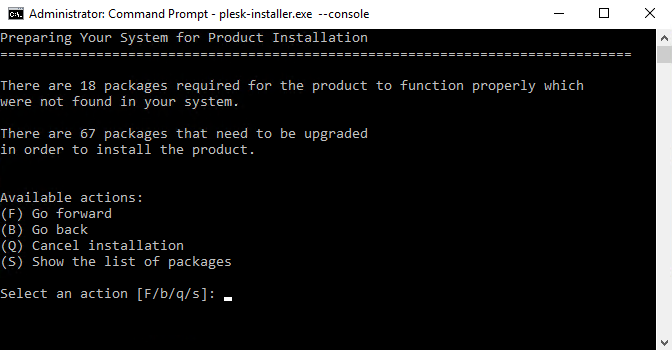
Geben Sie F ein und drücken Sie die Eingabetaste, um mit dem Upgrade zu beginnen.